Créer et gérer les utilisateurs
Profils utilisateurs
Les profils correspondent aux droits effectifs que l’on veut associer à chaque catégorie d’utilisateurs. Pour cela, on créera des groupes (Un groupe étant un ensemble d’utilisateurs ayant les mêmes droits effectifs.), puis on affectera des rôles à ces groupes.
Les droits ne peuvent pas être associés directement à un utilisateur, il faudra toujours passer par un rôle.
Flora Musée contient déjà tous les rôles génériques nécessaires à la constitution de groupes.
Nous les avons construits de manière à permettre un assemblage fonctionnel par métier propre à représenter tous les cas de figure présents dans votre musée.
L'objectif de la gestion des profils utilisateurs sera donc de construire des groupes à partir des rôles standards.
Si la finesse des rôles standard ne suffit pas, on ne modifiera pas les rôles standard, mais on créera un rôle personnalisé adapté.
De cette manière, lors des montées de version, vos groupes hériteront automatiquement des nouveautés que nous implémentons à chaque fois dans les rôles standards.
Groupes standards
A partir de la version 4 les groupes standards sont les suivants. Ils couvrent donc déjà la totalité des besoins d'un musée.
Vous pouvez donc les utiliser directement et associer vos utilisateurs à l'un de ces groupes en fonction de ses tâches métier.

Créer un nouvel utilisateur
En consultation
Espace de travail Administrer/Accès/Utilisateur, Icone  puis saisie des informations de l'utilisateur et affectation de son groupe.
puis saisie des informations de l'utilisateur et affectation de son groupe.
A noter : un utilisateur peut être désactivé temporairement. Dans ce cas, il ne pourra plus se connecter. Cela permet de nettoyer les paniers des utilisateurs dans les musée par exemple (seul le propriétaire peut supprimer son panier). Dans les bibliothèques quand les lecteurs ne sont plus à jour de leurs cotisations, on peut utiliser aussi cette procédure.
Exemple: Johnny English a été ajouté au groupe Administrateur fonctionnel et donc dispose de tous les droits affectés à ce groupe.
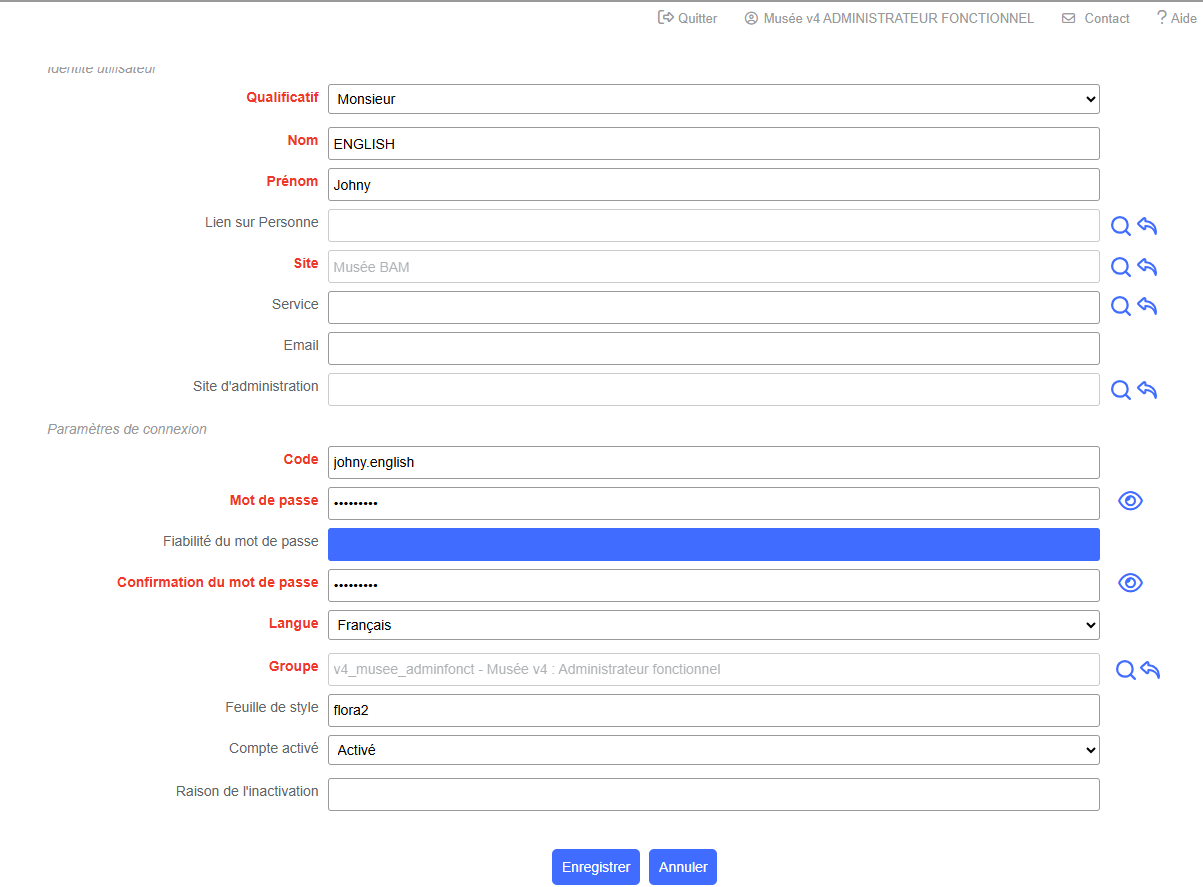
En saisie
Dans ce cas, il est recommandé de remplir le champ "Lien sur personne", qui permet de lier la notice de l'utilisateur à "sa notice" dans la table d'autorité des personnes. Cela permet de remplir automatiquement les champs "rédacteur" dans la table des biens, "récolé par" dans le récolement et "suivi par " dans les évènements.
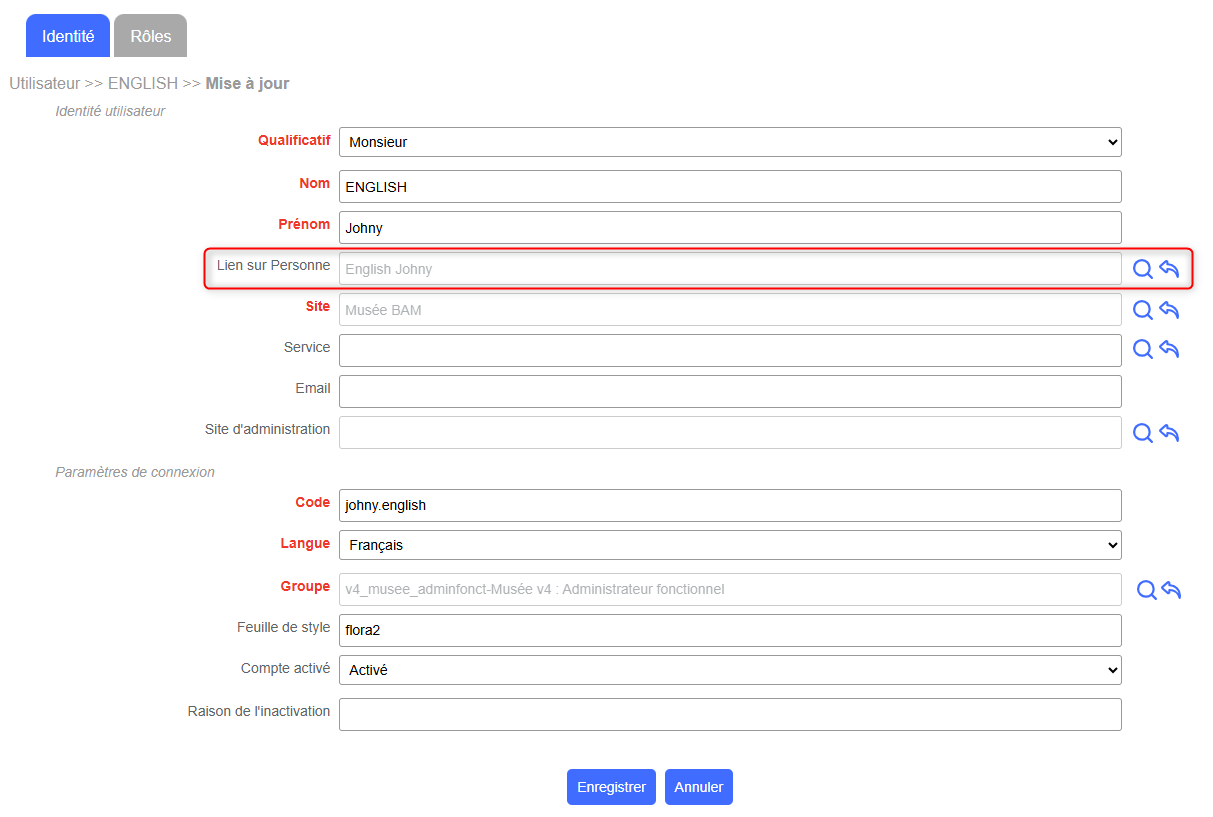
Créer un groupe personnalisé
Si les groupes standards ne suffisent pas à gérer vos problématiques de gestion de droits d'accès, vous pouvez créer des groupes personnalisés.
Pour gagner du temps, il est recommandé de dupliquer un groupe déjà existant afin d'avoir la totalité des rôles nécessaires à minima. vous pourrez ensuite enlever ou ajouter des rôles, voir même créer un rôle personnalisé pour avoir plus de finesse.
Exemple, je veux créer un utilisateur qui puisse tout consulter et créer ou modifier des notices uniquement dans la table des biens avec une grille de saisie dédiée.
On prendra donc comme groupe modèle le groupe de consultation.
Rechercher le groupe et dupliquez le.
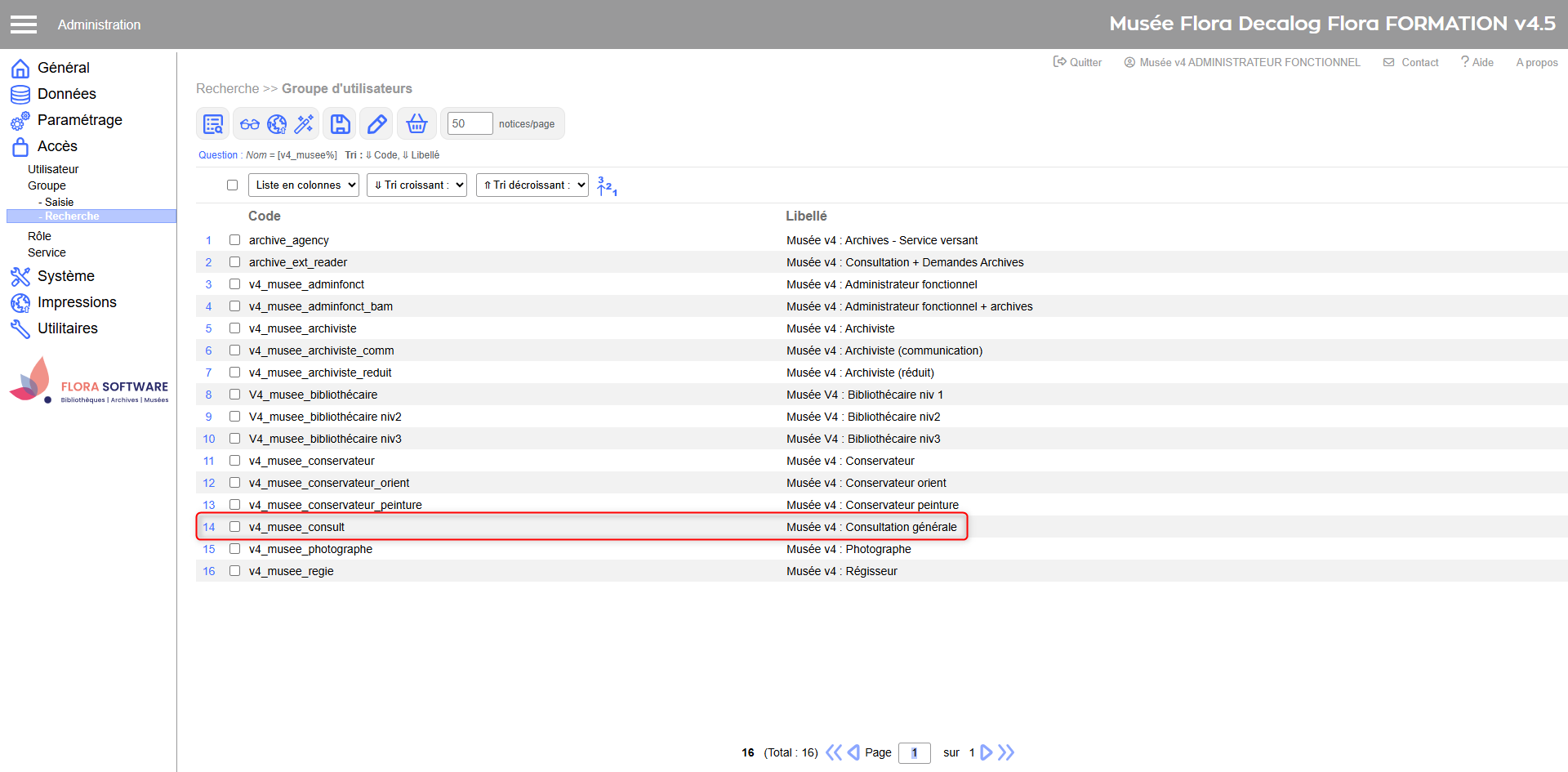
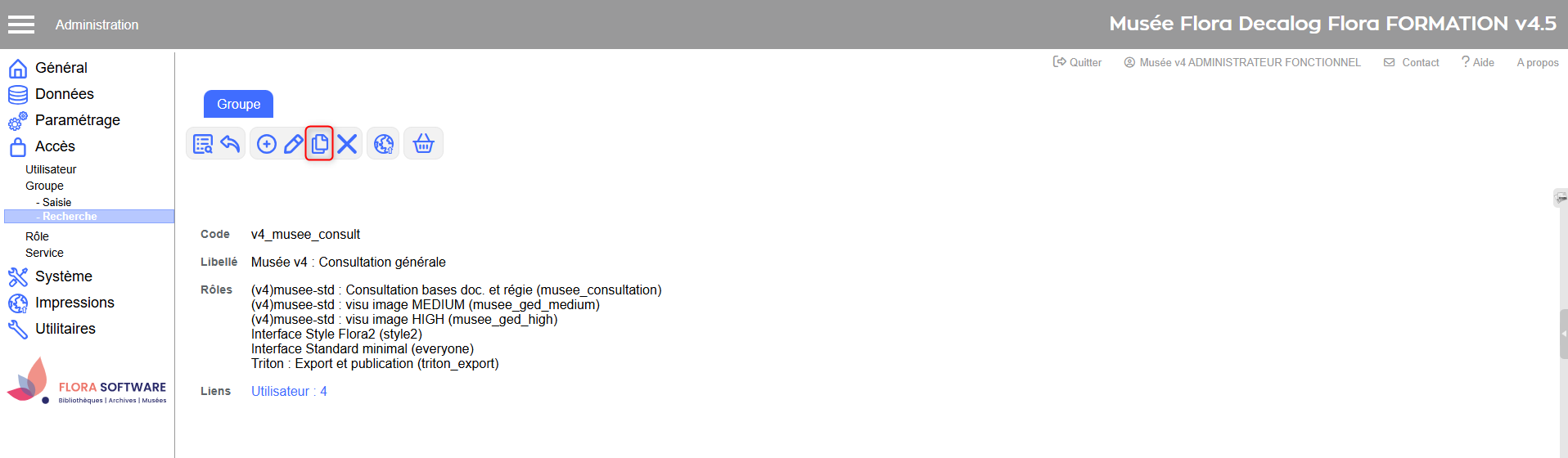
Attention à la manière de nommer votre groupe, donnez lui un code commençant par musee_perso et un libellé commençant par Musée perso : pour bien le différencier des groupes standard.
Remplissez aussi la description qui vous aidera, dans deux ans, à vous rappeler à quoi sert ce groupe.
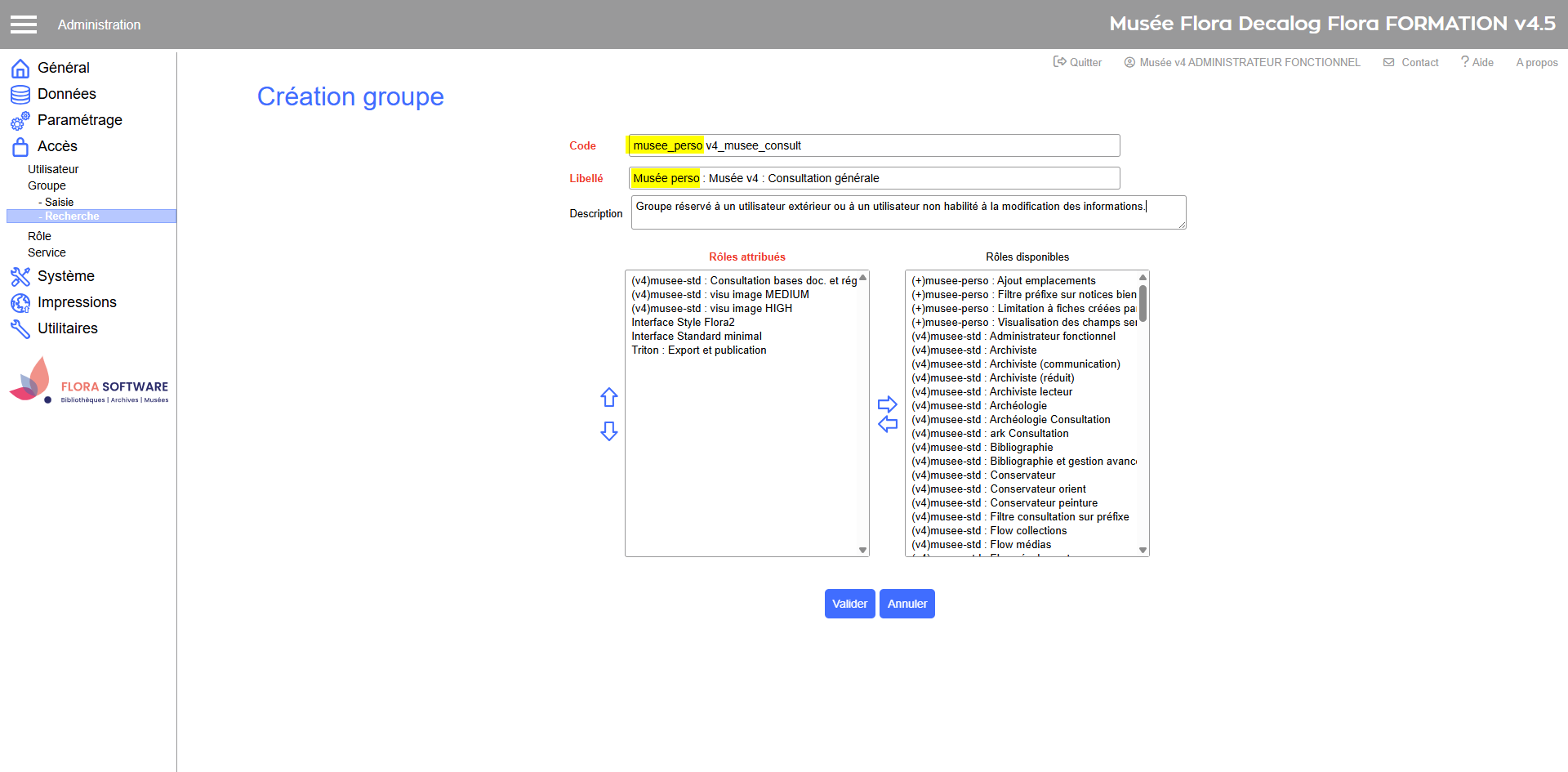
Avant de créer un rôle personnalisé, voici un aperçu des contenus usuels des rôles.
Dans l'exemple ci dessus il faudra:
- Ajouter des droits de modifications sur la table des Biens.
- Affecter une seule grille de saisie sur la table de Biens.
Visualiser le contenu d'un rôle
Les rôles permettent de définir les droits d'accès à tous les éléments de l'interface Flora.
En gras ceux qui sont modifiables par les administrateurs fonctionnels dans les musées (pour les autres il s'agit de paramétrage avancé, à voir lors de formation ou ateliers dédiés):
- les menus et espaces de travail.
- les pages par défaut (IHM).
- les zones d'upload de fichier (téléchargement, notamment pour les imports).
- les tables (visualiser, créer, modifier, supprimer avec des filtres possibles).
- les grilles de saisie (scenarios).
- les boutons d'actions (actions).
- les vues d'affichage des notices (vues).
- les vues d'impressions (uniquement sur catalogue Unimarc).
- les modèles d'export (uniquement sur catalogue Unimarc).
ll est illusoire d'envisager de documenter les contenus des rôles car il y a trop de choses dedans. La meilleure solution est de consulter leur contenu via le menu Administration/Accès/Rôles en activant l'option "filtrer les éléments du rôle" pour ne voir que les options sélectionnées.
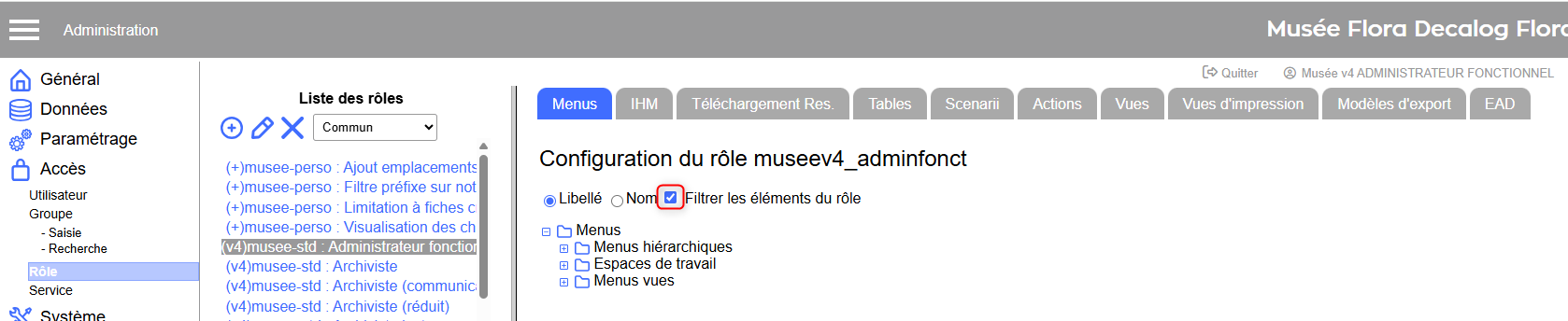
Exemple pour le rôle (V4)musée-std : Administrateur fonctionnel.
Note : connectez vous toujours en admin pour gérer les rôles. Le cas échéant, vous ne verriez que ceux qui vous sont attribués.
Les menus

Les droits sur les tables (de la source musée)
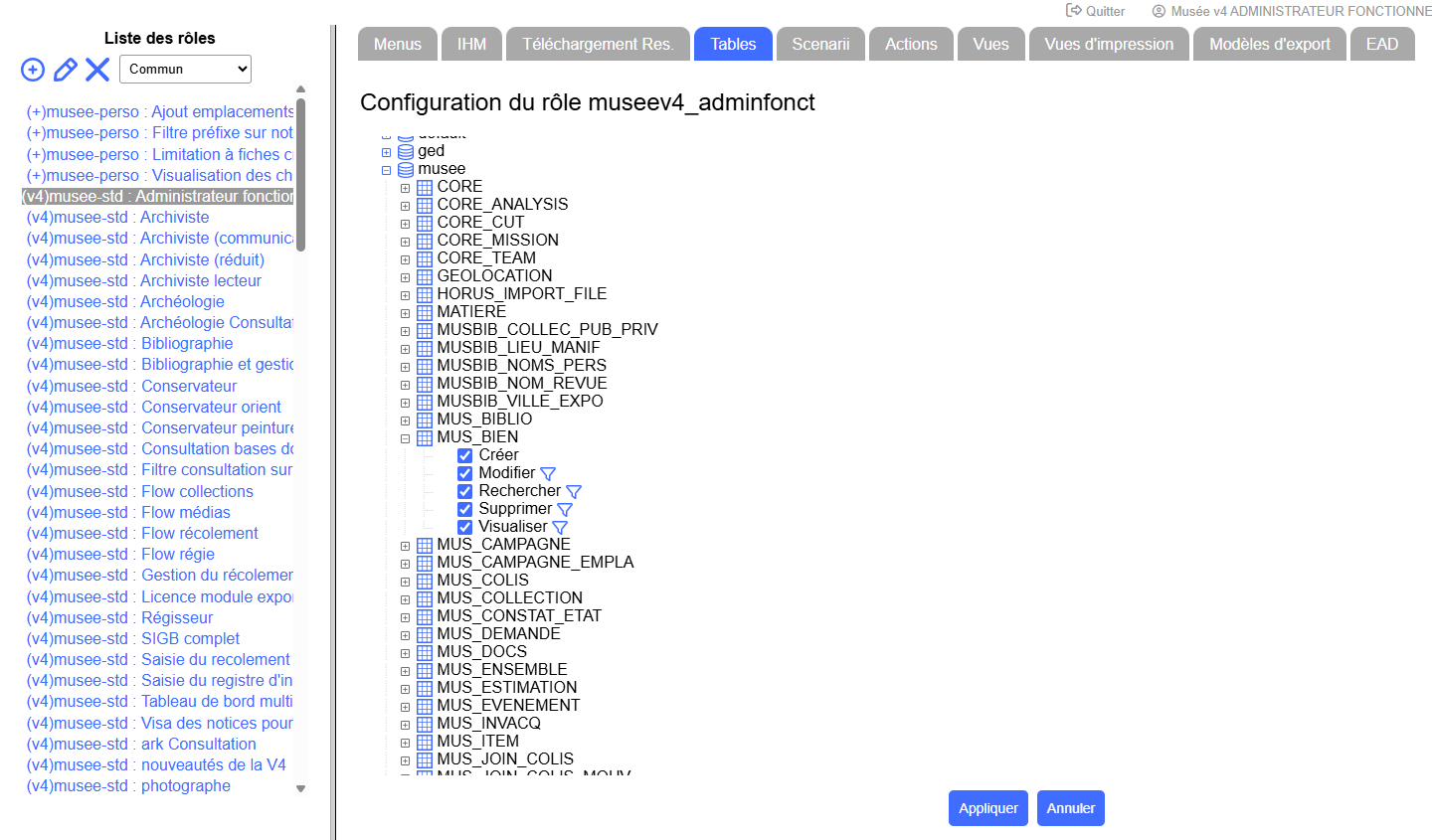
Les grilles de saisie affectées
Sans l'option filtrer les éléments du rôle (pour voir les autres grilles disponibles).
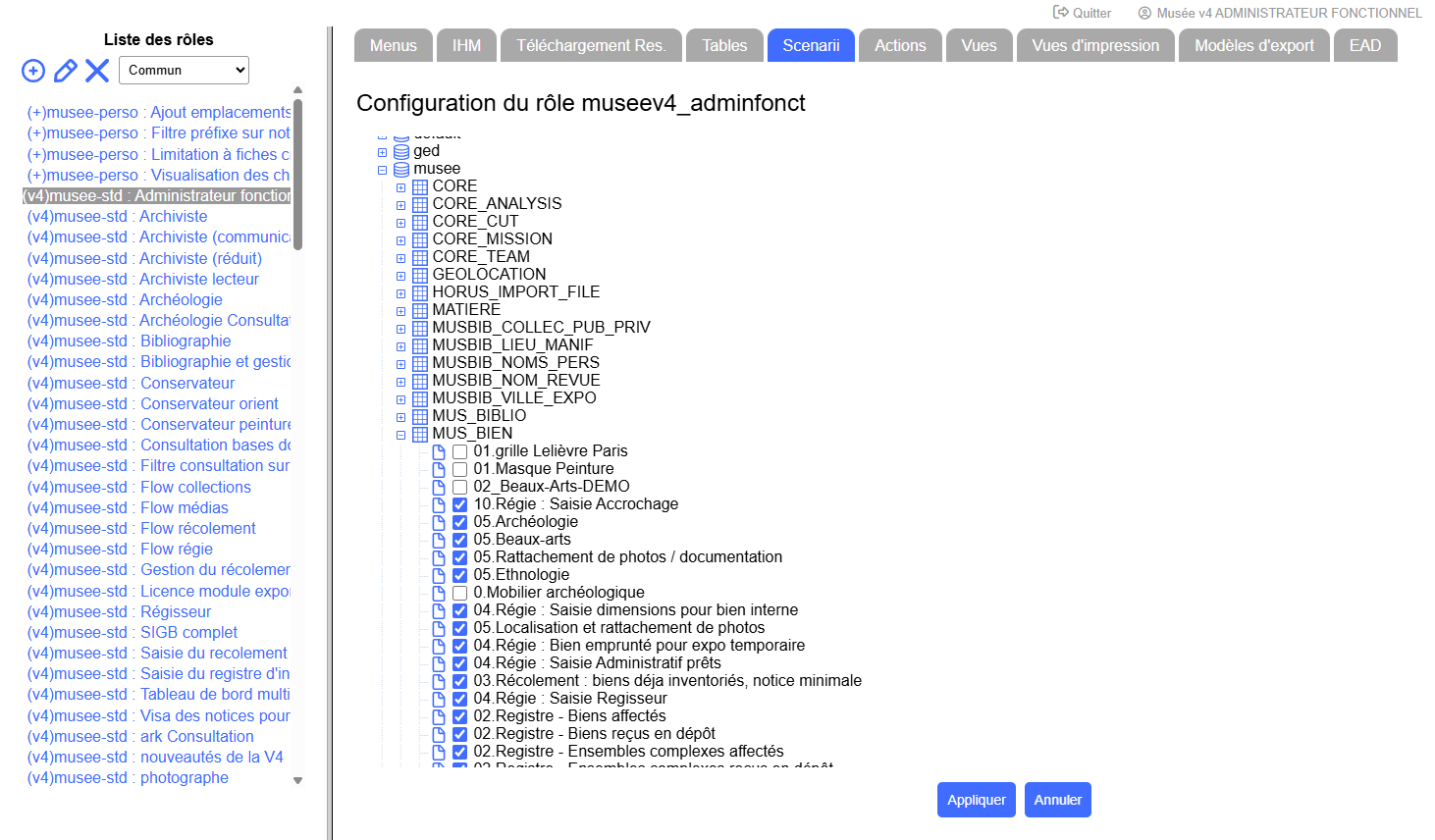
Les vues d'affichage affectées
Sans l'option filtrer les éléments du rôle (pour voir les autres vue disponibles).
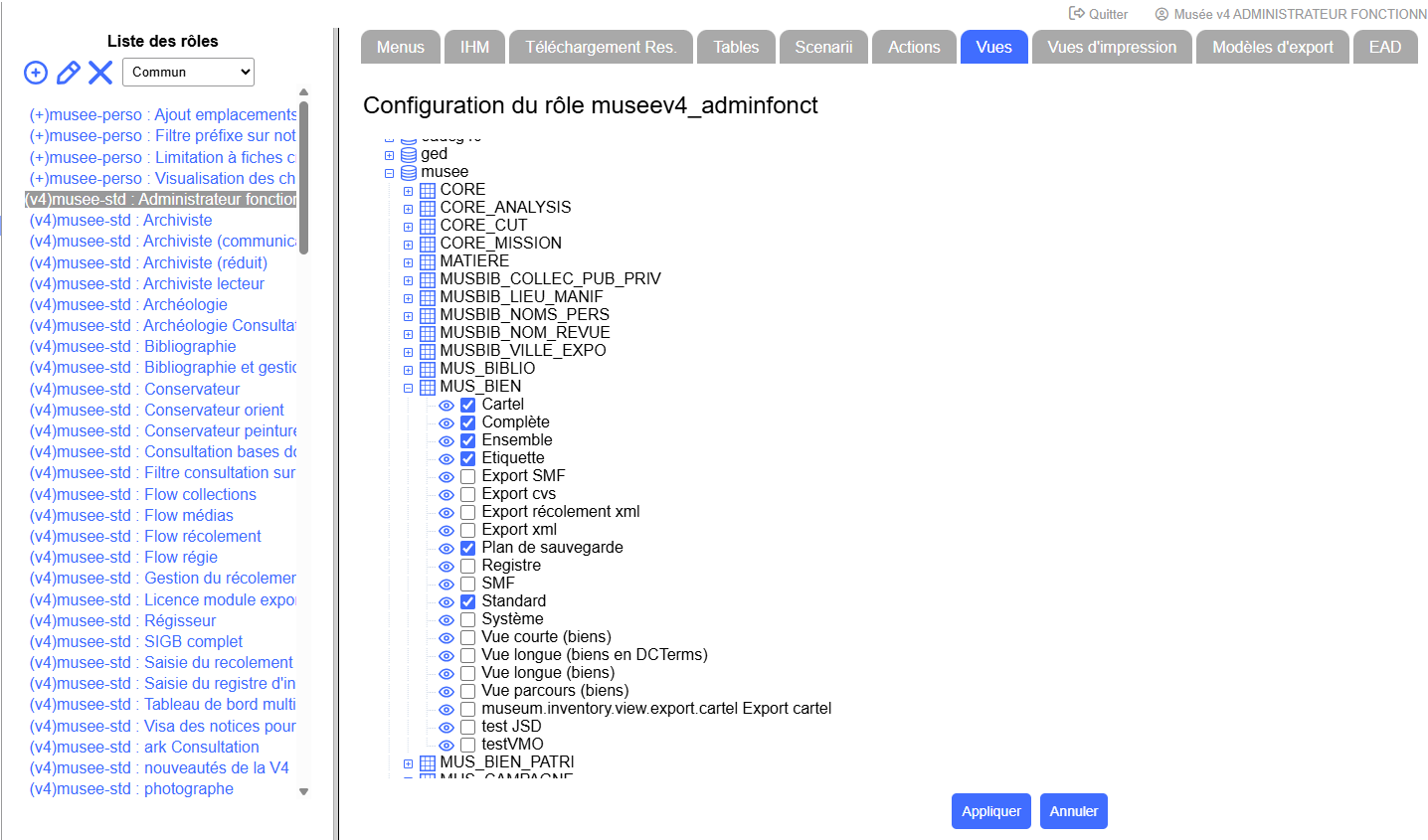
Les droits sur les services
Le menu Accés / Service permet de gérer les droits fonctionnels sur les services.
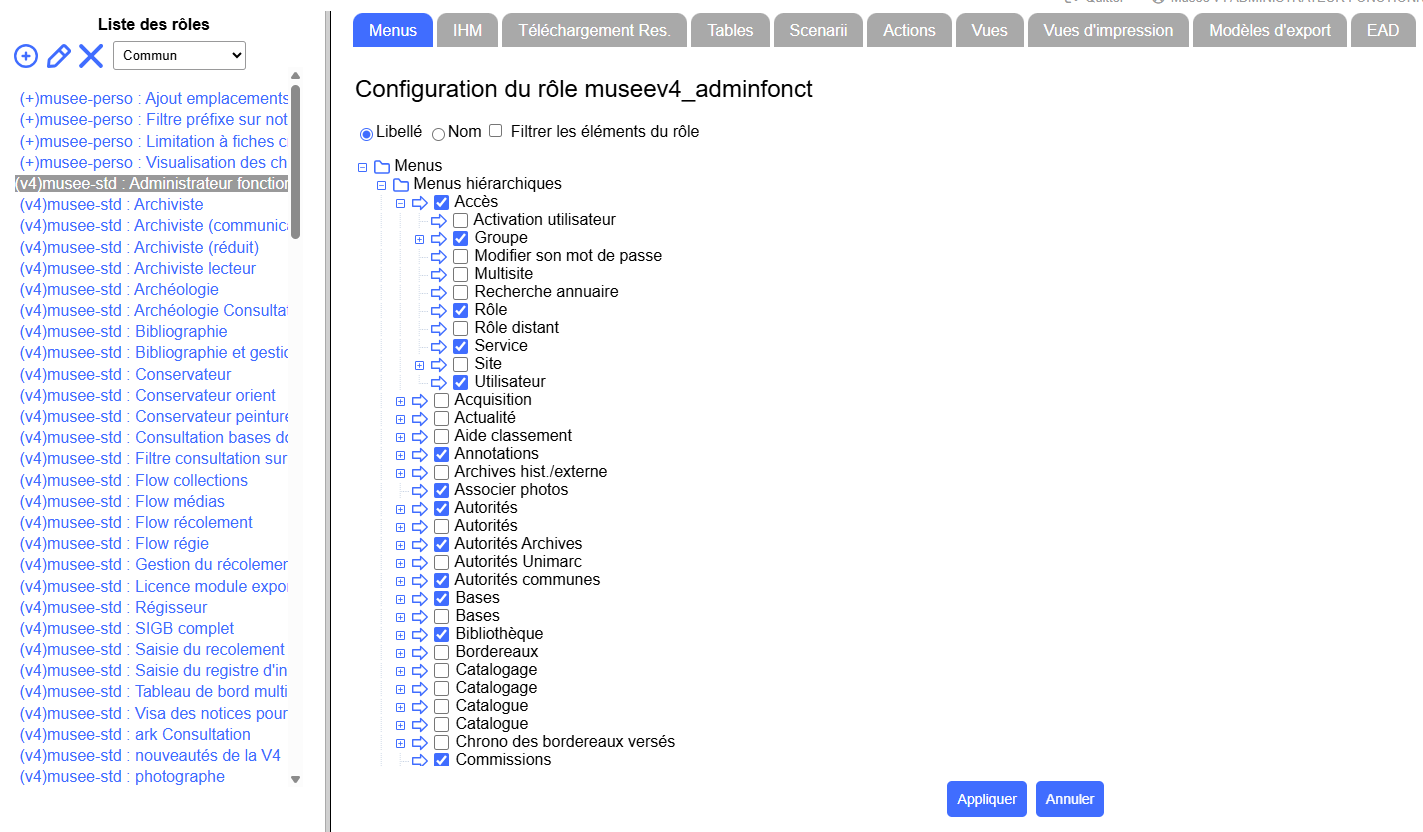
Les thésaurus
Si l'une de ces cases est activée, les utilisateurs qui ont des droits de création/Modification sur un thésaurus auront en plus la possibilité de rajouter en cours de saisie d'une notice.
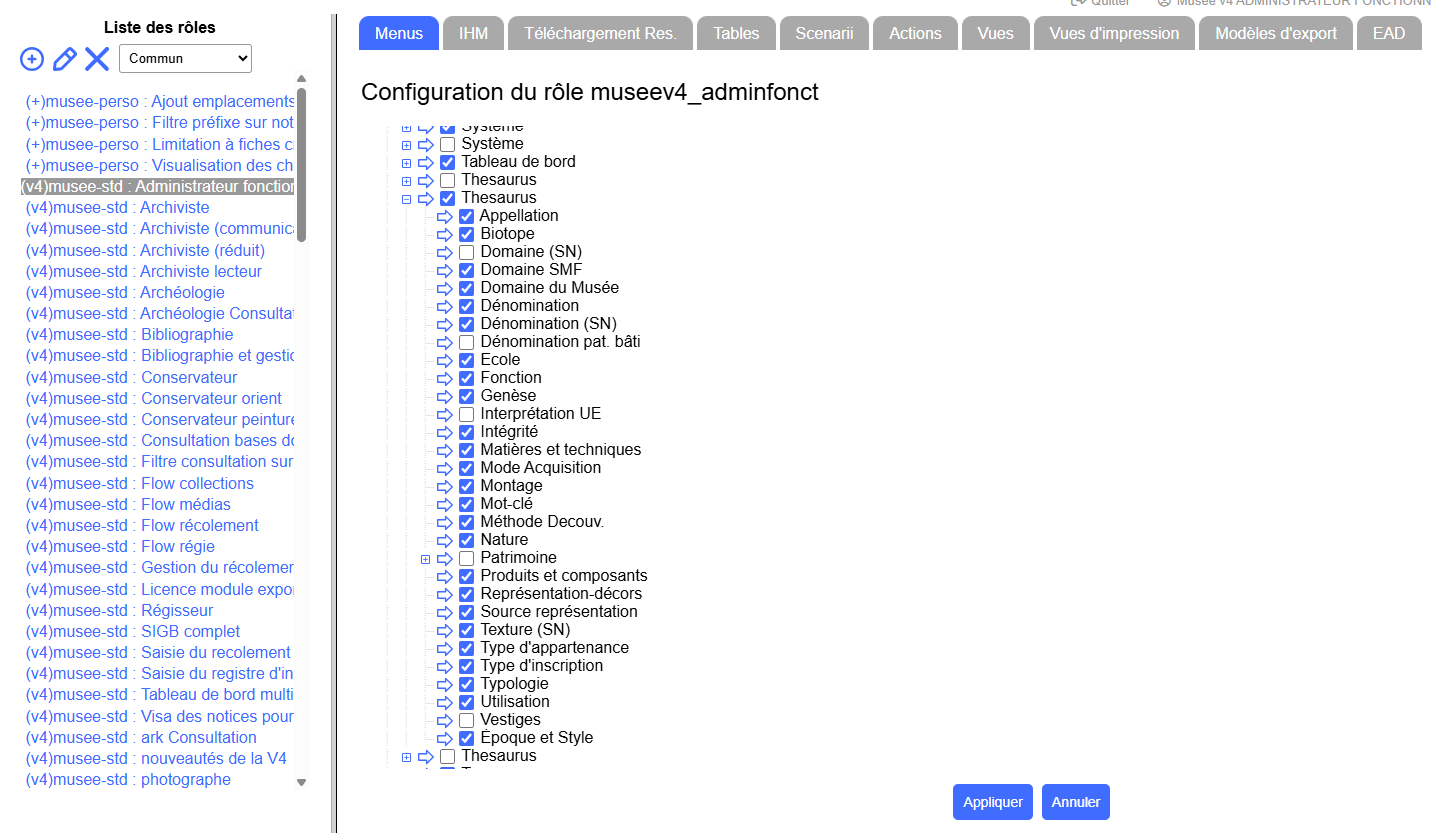
Allez dans l'onglet Menus puis Menus hiérarchiques et ouvrir le dossier Thesaurus
Soit des termes descripteurs.(Donc définitifs.)
Soit des termes candidats.(Que l'administrateur pourra ensuite valider, déplacer, supprimer dans le thésaurus.)
La GED
La Gestion Electronique de Documents est l'ensemble de tous les documents ou images pouvant être rattachées aux tables prévues pour en recevoir:
- photothèque
- bibliothéque
- vidéothèque
- autres documents
- mouvements
- constats d'état
- articles d'archives
Ce menu permet de donner les droits d'accès aux différentes tailles de fichiers images stockées dans la ged:
- LOW = imagette 192x192 px
- MEDIUM=800x800px
- HIGH= fichier jpeg original
- HDEF= fichier tiff haute def
A modifier si vous ne voulez pas que certains utilisateurs voient les images HIGH et HDEF pour des raisons de droits d'auteur.
Créer un rôle personnalisé
Création du rôle
Créer un rôle en choisissant  et en respectant les conventions de nommage.
et en respectant les conventions de nommage.
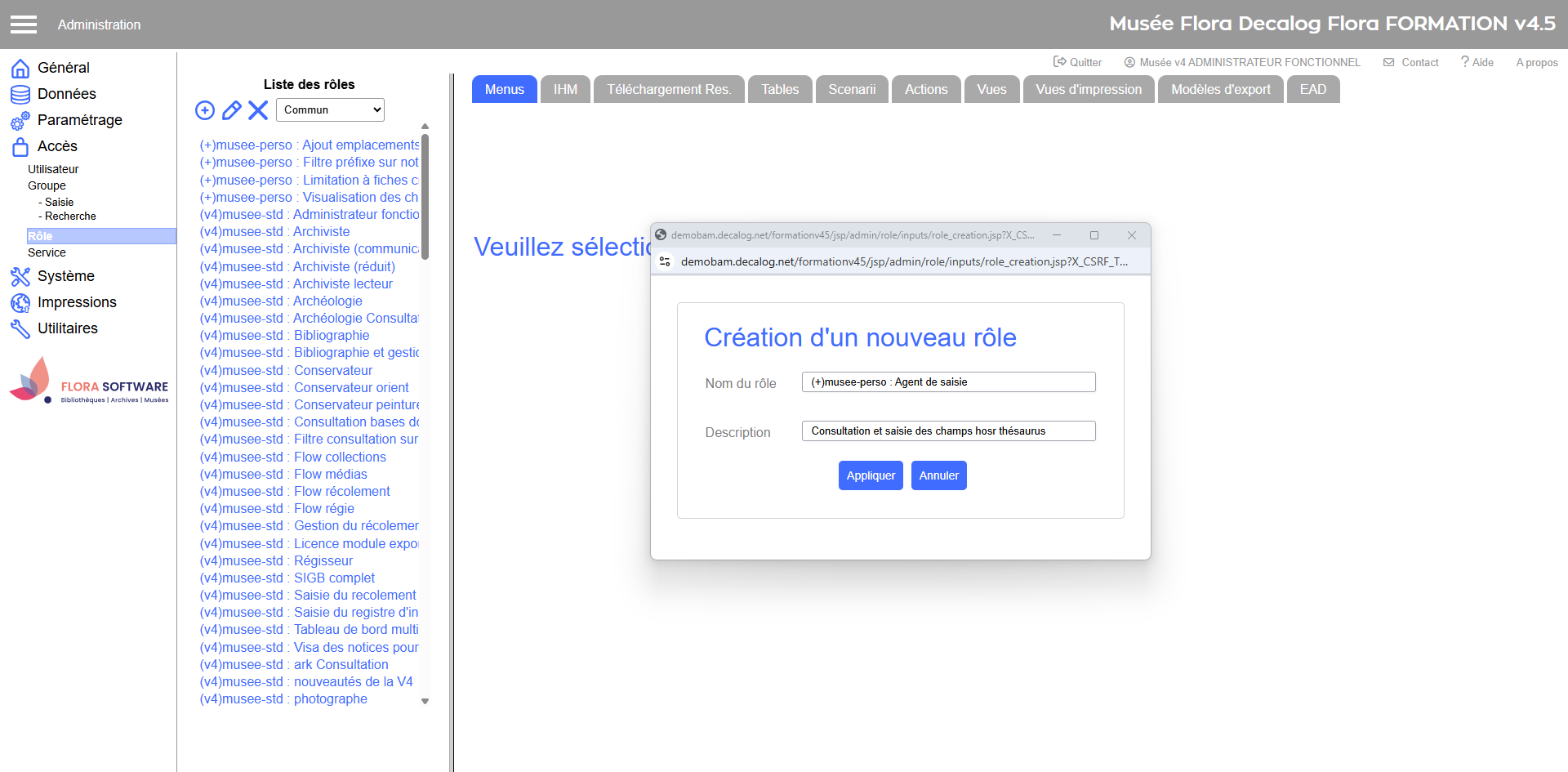
L'ajout musee-perso : permet de distinguer des rôles standards
Affectation des droits supplémentaires au rôle
Ajout des droits sur la ou les tables concernées
A noter qu'on ne donne pas :
- les droits de supprimer par précaution.
- les droits de visualiser car il les héritera déjà des autres rôles du groupe.
Ajout des droits sur la grille de saisie (scénario)
Dans l'exemple, ci dessous, la grille de saisie minimale pour le recolement dans le cadre d'un récolement de biens déjà inscrits aux registres a été donné au rôle Saisie du récolement.

Affecter le rôle personnalisé aux groupes concernés
Ne pas oublier de rajouter le rôle dans le ou les groupes concernés sinon il ne prendra pas effet.
Il est important que les rôles personnalisés soient toujours positionnées en premier dans les groupes. Cela permet d'être sur que les droits ajoutés ne seraient pas déjà il est important que les rôles personnalisés soient toujours positionnées en premier dans les groupes. Cela permet de le définir différemment dans un des rôles qui vient en dessous. C'est particulièrement important pour les droits sur les grilles de saisie et les filtres sur modifications sur les tables.
Pour les autres types de droits il se concatènent donc c'est moins important.
Administration/accès/groupe
Rechercher le groupe concerné, passer en modification dessus puis ajouter le rôle et faites le monter en premier.
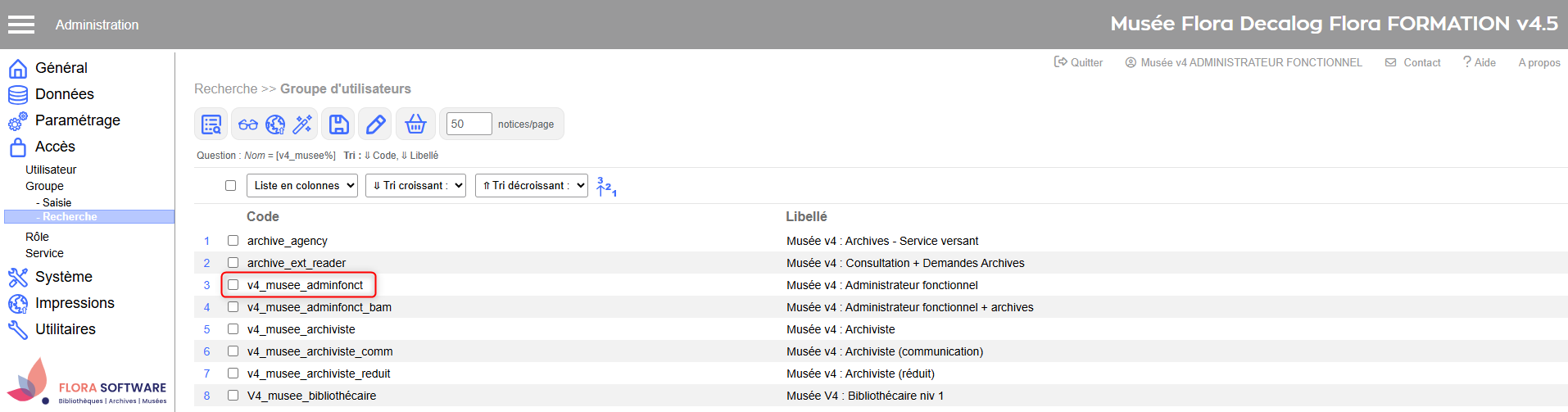
Sélectionner le rôle à modifier
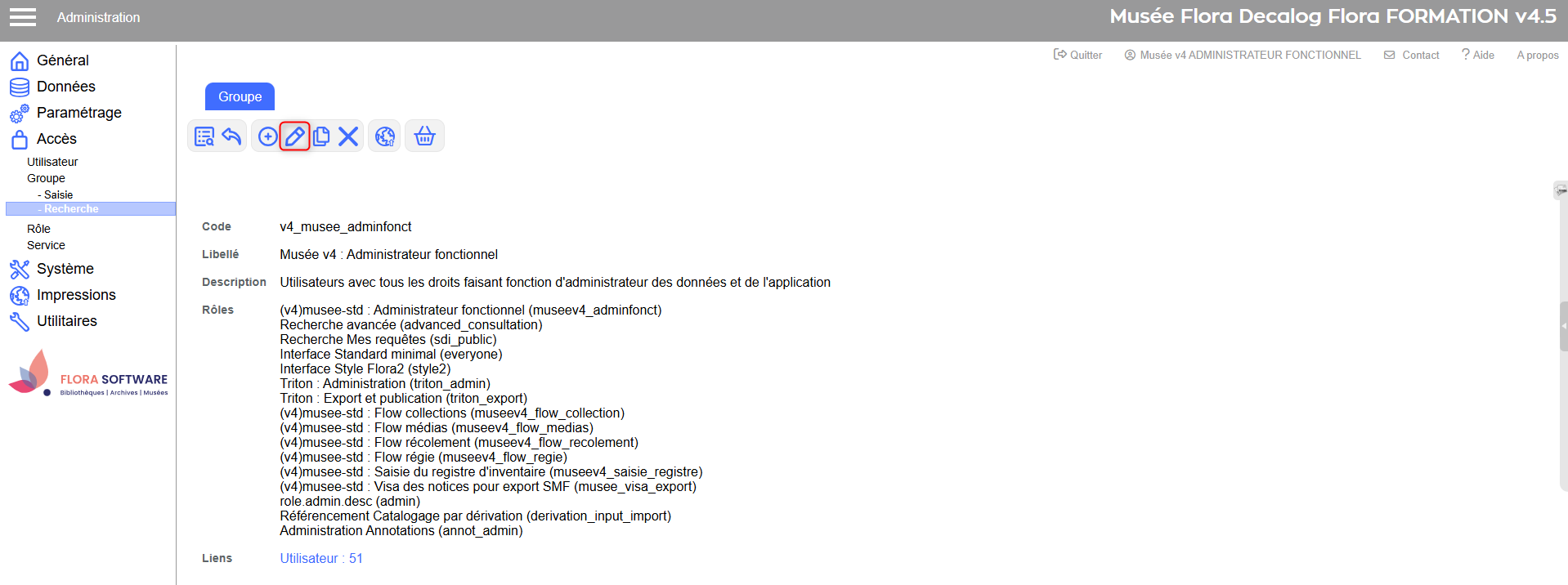
Modifier le rôle en sélectionnant le crayon
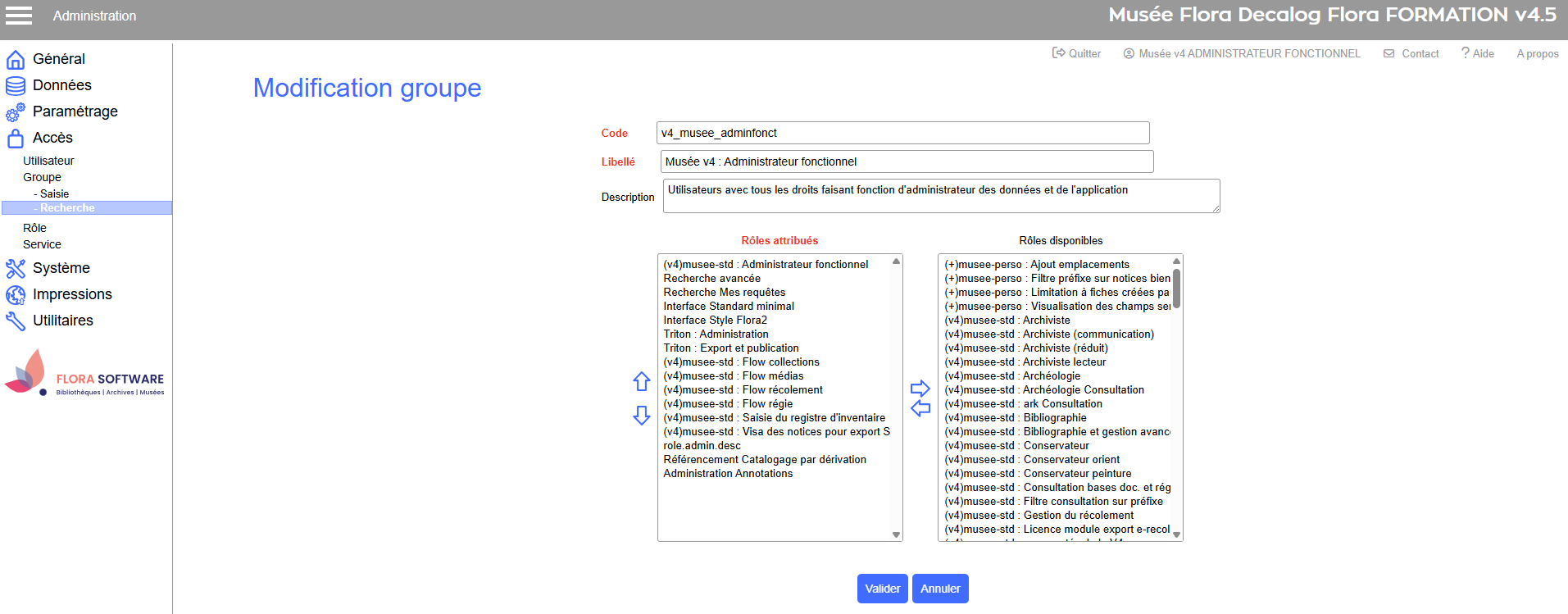
Attribuer un rôle disponible en appuyant sur la flèche au centre
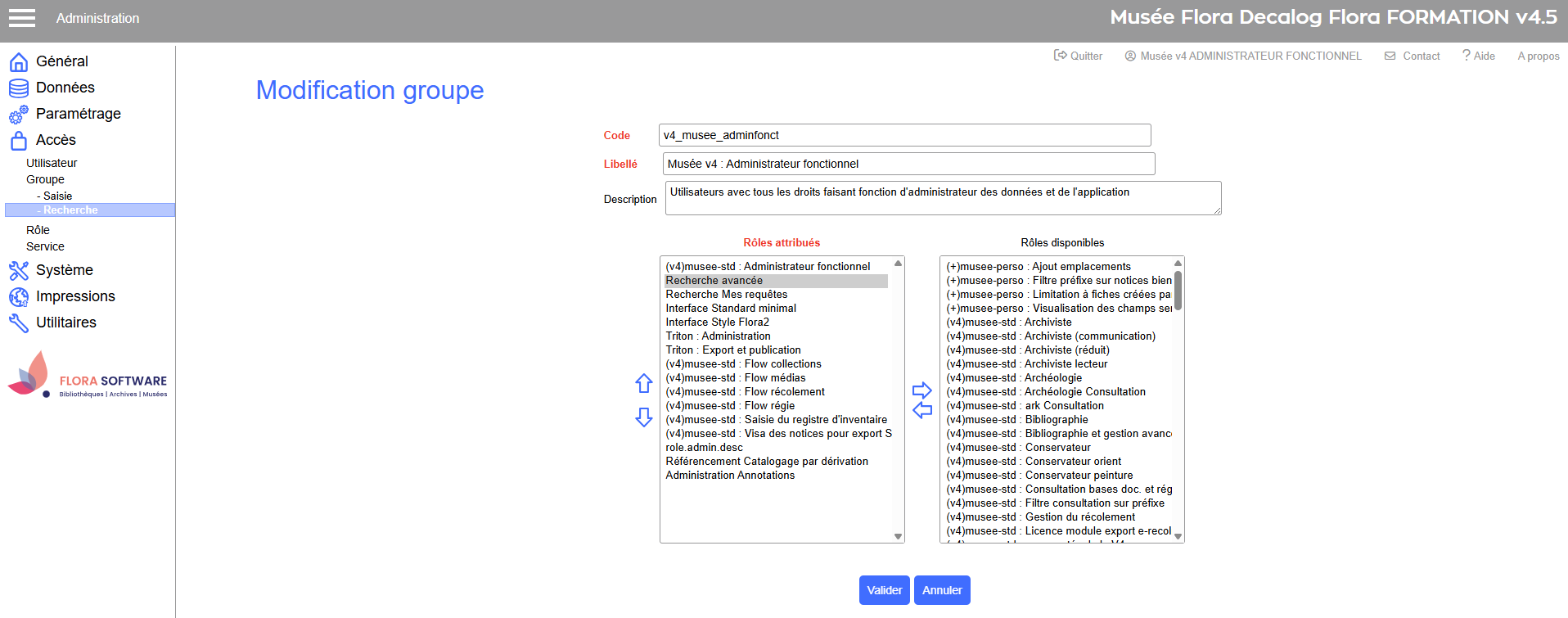
Déplacer un rôle vers le début en appuyant sur la flèche haut
N'oubliez pas de valider
Pour aller plus loin...
Pour des stagiaires ou prestataires externes on pourrait souhaiter qu'ils ne puissent modifier que les notices qu'ils ont eux-mêmes crées.
Quand Flora gère les données de plusieurs muses dans la même instance, il faut pouvoir empêcher un utilisateur de modifier des notices qui ne sont pas de son musée.